中性灰商业修图解析
PS教程:详细讲解中性灰磨皮过程及光影调节
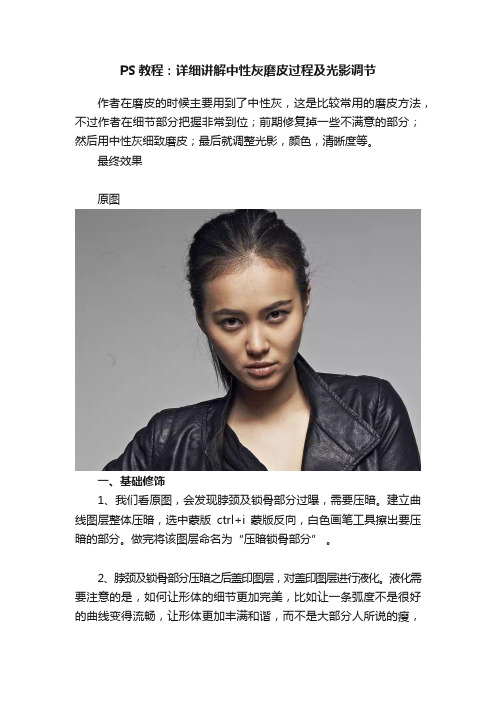
PS教程:详细讲解中性灰磨皮过程及光影调节作者在磨皮的时候主要用到了中性灰,这是比较常用的磨皮方法,不过作者在细节部分把握非常到位;前期修复掉一些不满意的部分;然后用中性灰细致磨皮;最后就调整光影,颜色,清晰度等。
最终效果原图一、基础修饰1、我们看原图,会发现脖颈及锁骨部分过曝,需要压暗。
建立曲线图层整体压暗,选中蒙版ctrl+i蒙版反向,白色画笔工具擦出要压暗的部分。
做完将该图层命名为“压暗锁骨部分” 。
2、脖颈及锁骨部分压暗之后盖印图层,对盖印图层进行液化。
液化需要注意的是,如何让形体的细节更加完美,比如让一条弧度不是很好的曲线变得流畅,让形体更加丰满和谐,而不是大部分人所说的瘦,液化就是瘦身这是一个认知上的误区。
做完之后将该图层命名为“盖印液化”。
3、液化完,新建空白图层,修痘印,头发周围的碎发,皱纹,背景脏点。
用修复画笔工具。
在空白图层上使用修复画笔工具需把PS窗口右上方样本一栏点选到“当前及下方图层”。
在空白图层上做修复的意义是可以随时修改而不影响已做好的图层。
4、修完瑕疵后盖印图层,在盖印的图层上做进一步的调整,用修复画笔对头发内部进行修补。
局部液化,让嘴唇更加丰满,鼻头挺翘一点,眼睛曲线做的圆润一些,右边眉毛眉梢部分下拉一些。
做完之后将该图层命名为“盖印进一步细节调整”。
5、对发际线进行修补,在发际线附近建立选区ctrl+j复制,得到新图层,拖到要修补的地方,添加蒙版,反向,选择白色画笔涂抹要修复的部分,反复调整达到理想效果。
将该图层命名为“修补额头头发”,并将之前所有图层打包建立分组。
6、基本修饰完成,打包分组命名为基本修饰。
(注:所有操作过的图层一定要按照它的作用命名,在图层很多的时候回过头来修改就可以快速找到你需要修改的图层,这是一个职业修图师应该养成的基本习惯)。
二、光影塑造及优化1、基本修饰做完,开始做中性灰的准备工作:建立观察组。
观察组分三步建立,第一步建立黑白图层。
2、观察组第二步:新建空白图层,将该图层填充为黑色,图层模式改为柔光,得到加深效果。
人像后期DB双曲线技术中性灰商业修图教程

人像后期D&B双曲线技术中性灰商业修图教程所谓的D&B技术是国外修图师最常用的一种修图方法~这种方法的核心就是dodge&burn 基本上脱胎于以前的计算磨皮,不过这个把计算选区的工作交给制作者本人了,不一定是非要曲线达到dodge&burn的要求色阶或混合模式变化什么的都可以这个算是个完整的升级版尤其是两个黑色图层的应用,能让细节突出更容易修饰。
但还是只能说这个方法很麻烦很麻烦很有细节很有细节。
一张普通的妆面用鼠标没几个小时根本修不出来,前提是还需要很好的鼠标。
在商业高端的修图上,皮肤处理占了很大的时间比例。
D&B技术是经常被采用一个环节,它的特点就是基本不改变皮肤的质感,对皮肤色斑和色块不均匀有很好疗效,相当于“洗面奶”。
高手们修一张图有时10几小时,在干吗?答案很明显。
影楼客户和一般摄影爱好者对图片要求不是很高的话一般不采用此法,ps自动一点会省去很多时间。
但机器总归是机器,他没有人聪明,呵呵~也有人称之为:双曲线磨皮法或中性灰修图~很多PS初学者和一些中级使用者都有些迷惑原理就是利用加深减淡的手法来回调整图像的明暗使其图片的每个细节过度的都非常自然。
教程中用到两个黑色图层,一个模式是颜色(目的是去色)一个是叠加(目的是为了加强细节的展示)。
双曲线是两个曲线,一个提亮,一个压暗,用画笔在蒙版里反复擦,工具是画笔。
中性灰则是建一个空白图层,填充50%中性灰,图层模式用叠加灰柔光,然后在这图层上加深减淡,工具是加深减淡工具而已。
教程只是一个学习的参考,修图是个功夫活,需要长期的练习加上耐心才能达到精致的效果。
别看教程只有一小时的时间其实在视频编辑的时候加快了播放速度正常修张图至少也七八个小时吧!!!听到这个时间相信很多人都非常惊讶以及恐惧吧。
好了看教程吧~~•。
商业人像实例 教你消除杂色的中性灰修图
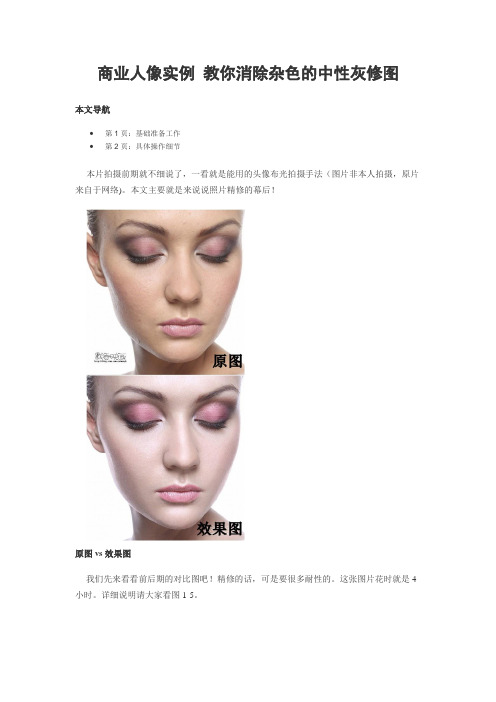
商业人像实例教你消除杂色的中性灰修图
本文导航
∙第1页:基础准备工作
∙第2页:具体操作细节
本片拍摄前期就不细说了,一看就是能用的头像布光拍摄手法(图片非本人拍摄,原片来自于网络)。
本文主要就是来说说照片精修的幕后!
原图vs效果图
我们先来看看前后期的对比图吧!精修的话,可是要很多耐性的。
这张图片花时就是4小时。
详细说明请大家看图1-5。
面部除痕
1.首先观察照片,照片上有很多的色块、斑点等。
用修补工具去掉明显的印痕,我们管这一步叫“除痕”。
2.为了更好的看到照片的细节,我们要把照片变为黑白的。
把照片变为黑白
新建一个图层填充为黑色,图层模式改为颜色,在选择图像调整曲线,拉出高反差,这样能更好的看到我们要修的细节。
3.在用画笔的时候,对黑色的色块用白色画笔来涂抹,使他与周边色彩一致,对白色的色块与其相反。
此步骤为要点,需要多加练习。
用画笔涂抹色块
新建一个图层填充为灰色放在背景图层的下面,图层模式为柔光,选择画笔工具,前景和背景设为黑白模式,透明度哈,然后参考我这张中性灰的图片来修片吧,这可需要点功夫。
4.通过几个小时的奋斗涂抹后我们得到一张这样的效果图。
红色画笔对妆面加强
选个红色画笔对妆面加强,透明度为15,色彩模式为颜色,图片参看前面。
最后进行色彩调整
5.最后进行色彩调整,运用了色阶,照片滤镜,色相饱和度,具体参数请看图。
ps怎么填充中性灰?中性灰是什么?
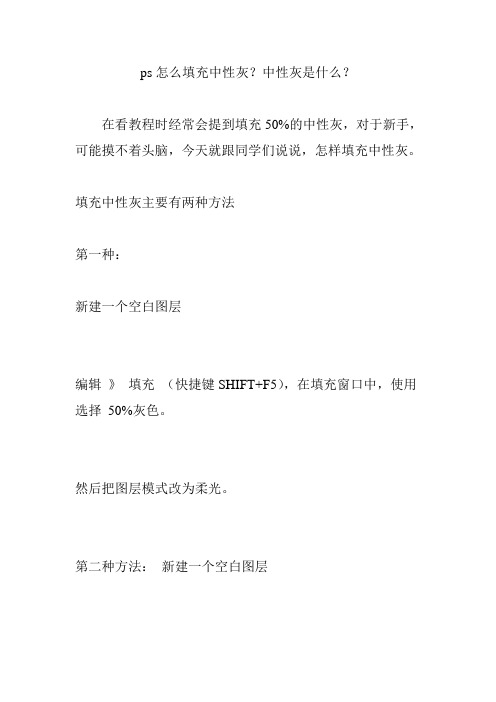
ps怎么填充中性灰?中性灰是什么?
在看教程时经常会提到填充50%的中性灰,对于新手,可能摸不着头脑,今天就跟同学们说说,怎样填充中性灰。
填充中性灰主要有两种方法
第一种:
新建一个空白图层
编辑》填充(快捷键SHIFT+F5),在填充窗口中,使用选择50%灰色。
然后把图层模式改为柔光。
第二种方法:新建一个空白图层
然后把前景色设置为RGB分别为128、128、128,然后用油漆桶工具填充。
再把模式改为柔光。
中性灰是使用最多的修图方法,它用黑色画笔和白色画笔结合快捷键,在一个图层里绘制涂抹非常方便,且后期方便修改。
下面给点利用到中性灰的教程大家看参考一下:
这个淘宝修图视频教程有讲到中性灰,大家可以看一下:/photoshop/jiaocheng/2014/135231.html 超精细的商业专用ps中性灰磨皮法:
/photoshop/jiaocheng/106342.htmlps商业人像中的中性灰修图技术:
/photoshop/jiaocheng/112979.htmlps中性灰精细魔皮教程:
/photoshop/jiaocheng/112372.html。
中性灰(双曲线)修图

1、中性灰修图的原理依据开始前,咱们先分析下中性灰修图手法的原理依据,这样可以让大家更简洁明了得理解它。
图片显“脏”,大致以下三个方面的原因:色相、饱和度、明亮度的不统一,即H、S、B。
咱们这里要讲的中性灰修图手法即是通过对局部明亮度的调整从而让图片光影变得干净顺畅。
首先,咱们要弄明白什么样子的灰度才是咱们所讲的中性灰。
大家应该都清楚图片是由R、G、B 三原色组成,每个颜色满阶都是255 阶,加上0 一共256 阶,所以也就有了1600 万色或千万色的说法(256×256×256=16777216)。
当R、G、B 值都为255 时为白色,为0 时为黑色。
因为黑与白只是明度的改变,所以当 R、G、B 值相等且不是 0 或 255 时为灰色。
所以R、G、B 均等值越大那么这个灰色也就越亮,越小也就越暗。
那么,我们这里所提到的中性灰R、G、B 值应该均为128,因为256÷2=128。
但网络上见到有朋友在自己翻录的中性灰教程里介绍说中性灰的R、G、B 值都为125,如果这类朋友的小学算术没问题的话,肯定就是把R、G、B 的满值错解成250 了。
2、中性灰修图的基础—柔光模式接下来再说一下中性灰修图过程当中一个必不可少的环节-将中性灰图层模式修改为柔光。
大家都清楚的一点是,中性灰图层需要配合柔光图层模式才好进行图片的光影与质感修饰。
那么要想更通俗易懂的了解中性灰手法,咱们就必须先理解柔光混合图层模式的具体作用。
在讲柔光混合模式之前,咱们先要明白三个概念,即基色、混合色、结果色。
比如咱们在PS 里打开了一张图片,然后新建或复制一层,亦或者置入了一个新的图像,那么,咱们这里称下面的背景图层为基色层,其每个像素的颜色咱们这里称之为基色。
称上面的图层为混合色层,其每个像素的颜色咱们这里称之为混合色。
修改混合色图层的混合模式后显示出的最终效果色,咱们这里称之为结果色。
3、柔光模式的特点接下来咱们就介绍下柔光模式的特点,柔光混合模式的效果与发散的聚光灯照在图像上相似。
关于中性灰
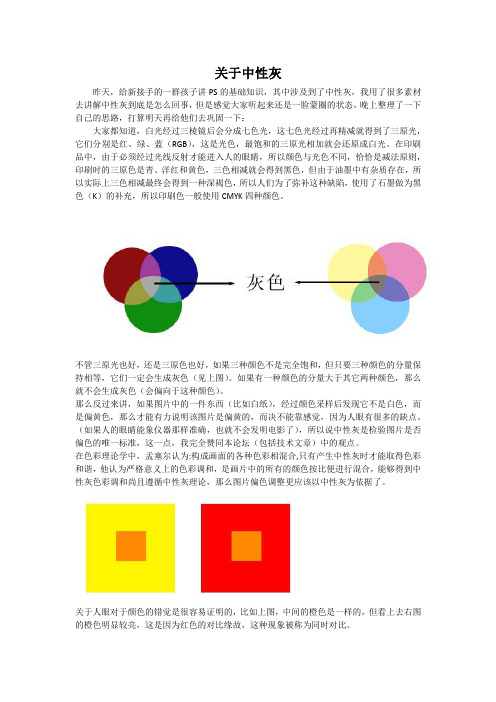
关于中性灰昨天,给新接手的一群孩子讲PS的基础知识,其中涉及到了中性灰,我用了很多素材去讲解中性灰到底是怎么回事,但是感觉大家听起来还是一脸蒙圈的状态,晚上整理了一下自己的思路,打算明天再给他们去巩固一下:大家都知道,白光经过三棱镜后会分成七色光,这七色光经过再精减就得到了三原光,它们分别是红、绿、蓝(RGB),这是光色,最饱和的三原光相加就会还原成白光。
在印刷品中,由于必须经过光线反射才能进入人的眼睛,所以颜色与光色不同,恰恰是减法原则,印刷时的三原色是青、洋红和黄色,三色相减就会得到黑色,但由于油墨中有杂质存在,所以实际上三色相减最终会得到一种深褐色,所以人们为了弥补这种缺陷,使用了石墨做为黑色(K)的补充,所以印刷色一般使用CMYK四种颜色。
不管三原光也好,还是三原色也好,如果三种颜色不是完全饱和,但只要三种颜色的分量保持相等,它们一定会生成灰色(见上图)。
如果有一种颜色的分量大于其它两种颜色,那么就不会生成灰色(会偏向于这种颜色)。
那么反过来讲,如果图片中的一件东西(比如白纸),经过颜色采样后发现它不是白色,而是偏黄色,那么才能有力说明该图片是偏黄的,而决不能靠感觉,因为人眼有很多的缺点。
(如果人的眼睛能象仪器那样准确,也就不会发明电影了),所以说中性灰是检验图片是否偏色的唯一标准,这一点,我完全赞同本论坛(包括技术文章)中的观点。
在色彩理论学中,孟塞尔认为:构成画面的各种色彩相混合,只有产生中性灰时才能取得色彩和谐,他认为严格意义上的色彩调和,是画片中的所有的颜色按比便进行混合,能够得到中性灰色彩调和尚且遵循中性灰理论,那么图片偏色调整更应该以中性灰为依据了。
关于人眼对于颜色的错觉是很容易证明的,比如上图,中间的橙色是一样的,但看上去右图的橙色明显较亮,这是因为红色的对比缘故,这种现象被称为同时对比。
此外,当你长时间看着一种颜色(比如红色),然后再看着白墙,白墙上会出现红色的补色,这也是人眼的缺陷,这种现象被称为继时对比。
用Photoshop实例详细解析中性灰的校色妙用
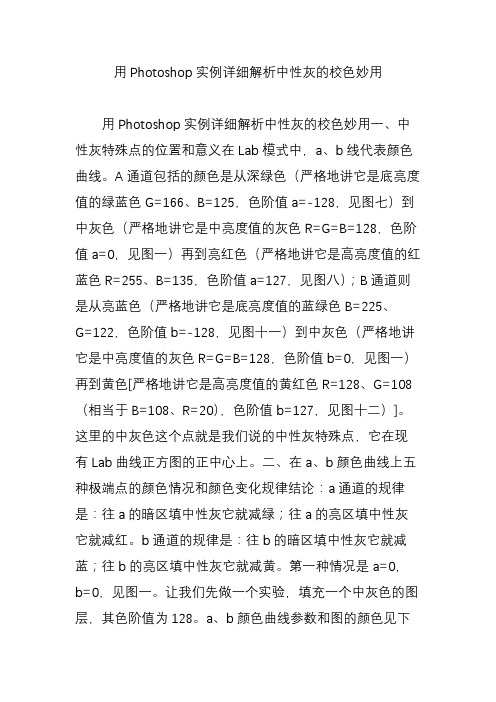
用Photoshop实例详细解析中性灰的校色妙用一、中性灰特殊点的位置和意义在Lab模式中,a、b线代表颜色曲线。A通道包括的颜色是从深绿色(严格地讲它是底亮度值的绿蓝色G=166、B=125,色阶值a=-128,见图七)到中灰色(严格地讲它是中亮度值的灰色R=G=B=128,色阶值a=0,见图一)再到亮红色(严格地讲它是高亮度值的红蓝色R=255、B=135,色阶值a=127,见图八);B通道则是从亮蓝色(严格地讲它是底亮度值的蓝绿色B=225、G=122,色阶值b=-128,见图十一)到中灰色(严格地讲它是中亮度值的灰色R=G=B=128,色阶值b=0,见图一)再到黄色[严格地讲它是高亮度值的黄红色R=128、G=108(相当于B=108、R=20),色阶值b=127,见图十二)]。这里的中灰色这个点就是我们说的中性灰特殊点,它在现有Lab曲线正方图的正中心上。二、在a、b颜色曲线上五种极端点的颜色情况和颜色变化规律结论:a通道的规律是:往a的暗区填中性灰它就减绿;往a的亮区填中性灰它就减红。b通道的规律是:往b的暗区填中性灰它就减蓝;往b的亮区填中性灰它就减黄。第一种情况是a=0,b=0,见图一。让我们先做一个实验,图的颜色见下图一。图一该实验给我们的启示有:(1)、如果a、b颜色曲线值两者都恰好等于0,那么,图片的颜色就一定是纯黑白的,而不会是彩色图片。运用:打开任何一张彩色图片,转为Lab模式后,在通道面板上,分别选中a、b通道,填充中性灰颜色(B=50%、H=S=0或L=53、a=b=0或R=G=B=128或C=49%、M=38%、Y=37%、K=18%或#808080),立刻就能得到一张很好的纯黑白图片。它实际上就L明度通道的明度值(黑白片),它较其它任何模式下的黑白片都更通透、明亮、干净!下面是一个案例。打开原图,选择图像→模式→Lab颜色(下图中1)。打开通道面板,鼠标左键点a通道(下图中2),现去点Lab通道的小视眼(下图中3)。设置前景色为中性灰B=50%、H=S=0(下图中4)。图二同时按Alt+Delete键,对a通道填充中性灰颜色。效果见下图。图三选择b通道,同时按Alt+Delete键,对b通道填充中性灰颜色。效果见下图。图四严重偏黄的图片,转黑白后高光、反差较好。完毕!下面是在GRB模式下,直接用黑白调整图层得到的黑白片效果。图五图六这时的黑白片高光不明显、人体不够通透。用其它办法得到的黑白片均不及前面介绍的办法好。(2)、如果a、b颜色曲线值两者都十分接近于0,那么,图片的颜色就一定是非常接近于纯黑白的图片,图片似黑白又非黑白,似彩色又非彩色,图片往往会轻微偏向于某种颜色,其实,这正是我们想要的艺术效果!只是这种艺术效果能不能做到精细调色和加以控制?答案是肯定的,因为只要精细控制好a、b颜色曲线的微袖化值,即两者无限趋向于0的不同程度就可以了。基本思路是这样的:一是取明度通道的亮选区(Ctrl+鼠标左键点明度通道),分别在a、b通道上填充中性灰颜色N1、N2次,让太亮的地方暗下来,最终接近于中性灰;二是取明度通道的暗选区(即明度通道的亮选区的反相Ctrl+Shift+I),分别在a、b通道上填充中性灰颜色N11、N22次,让太暗的地方亮起来,最终接近于中性灰。一般地N1、N2、N11、N22取0~4次就可以满足要求。那么,这里的颜色变化规律又是怎样的呢?还是让我们再做四个实验就完全知道了。第二种情况是a=-128,b=0,见图七。在图一的基础上,我们只改变a通道的色阶值,填充纯黑色,当a=-128时,图片的颜色变为绿蓝色了(G=166、B=125)。效果见下图七。图七如果是反过来比较看,从图七(G=166、B=125)逐渐变为图一(R=G=B=128),图片的颜色变化规律是减绿加红,蓝色不变。也就是取明度通道的暗选区{即明度通道的亮选区(Ctrl+鼠标左键点明度通道)的反相(Ctrl+Shift+I)},在a通道上填充中性灰颜色,让较暗的地方亮起来,最终接近于中性灰。图片的颜色变化规律是减绿加红,蓝色不变。简而言之就是:在a通道的暗区填中性灰,a通道就更亮了,这时减绿加红。第三种情况是a=127,b=0,见图八。同样的道理,在图一的基础上,我们只改变a通道的色阶值,填充纯白色,当a=127时,图片的颜色变为红蓝色了(R=255、B=135)。效果见下图八。图八同样是反过来比较看,从图八(R=255、B=135)逐渐变为图一(R=G=B=128),也就是取明度通道的亮选区 (Ctrl+鼠标左键点明度通道),在a通道上填充中性灰颜色,让较亮的地方暗下来,最终接近于中性灰。图片的颜色变化规律是减红加绿,蓝色不变。简而言之就是:在a通道的亮区填中性灰,a通道就更暗了,这时减红加绿。综合上面a线的整个情况,汇于图九中。a通道的规律是:往a的暗区填中性灰它就减绿;往a的亮区填中性灰它就减红。图九同样的分析可得:b通道的规律是:往b的暗区填中性灰它就减蓝;往b的亮区填中性灰它就减黄。见图十。图十第四种情况是a=0,b=-128,见图十一。B通道为纯黑时图片的颜色和数值见图十一。图十一第五种情况是a=0,b=127,见图十二。B通道为纯白时图片的颜色和数值见图十二。图十二三、Lab模式——中性灰——特殊点的校色妙用基本步骤如下:1、打开原图,选择图像→模式→Lab颜色。打开通道面板,复制明度通道。设置前景色为中性灰B=50%、H=S=0。2、按住Ctrl键的同时,鼠标左键点明度通道副本得亮部选区。同时按Alt+Delete键,对明度通道副本的亮区填充中灰色(视情况可填充多次);同时按Ctrl+Shift+I键后,再按Alt+Delete键,对明度通道副本的暗区填充中灰色(视情况可填充多次)。这时明度通道副本的反差极小,只是隐约可见一张图而已。3、将明度通道副本分别粘贴到a、b通道中(如有必要可分别对a、b通道的暗区或者亮区再填充中灰色),完毕!此校色方法的效果,有一点像电影胶片的黄蓝色调,很是特别。下面是一个实例。打开原图,选择图像→模式→Lab颜色。打开通道面板,复制明度通道。设置前景色为中性灰B=50%、H=S=0。图十三按住Ctrl键的同时,鼠标左键点明度通道副本得亮部选区。同时按Alt+Delete键,对明度通道副本的亮区填充中灰色一次。图十四同时按Ctrl+Shift+I键后,再按Alt+Delete键,对明度通道副本的暗区填充中灰色一次。图十五这时的反差还太大。图十六为了降低亮区,故对亮区再填充一次中灰色。这时的反差极小,只是隐约可见一张图而已。图十七将明度通道副本粘贴到b通道中。选中明度通道副本,按Ctrl+A,再按Ctrl+C。选中b通道,按Ctrl+V,得效果图十八。图十八将明度通道副本粘贴到a通道中。选中b通道,按Ctrl+V,得效果图十九。图十九前后对比效果图。图二十完毕!再给两个效果图。打开原图。对明度通道副本的亮区填充中灰色两次,对暗区填充中灰色一次。图二十一将明度通道副本粘贴到b通道中。图二十二将明度通道副本粘贴到a通道中。图二十三完毕!打开原图。对明度通道副本的亮区填充中灰色两次,对暗区填充中灰色一次。将明度通道副本粘贴到b通道中。将明度通道副本粘贴到a通道中。再选a通道的暗区填充中灰色一次。再选b通道的亮区填充中灰色二次。完毕!图二十四图二十五为效果图。
1分钟教你什么是中性灰,原来商业修图还能这样?
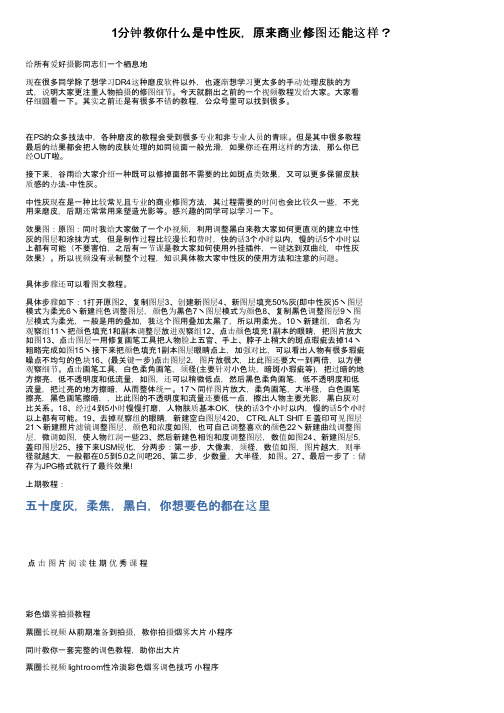
1分钟教你什么是中性灰,原来商业修图还能这样?给所有爱好摄影同志们一个栖息地现在很多同学除了想学习DR4这种磨皮软件以外,也逐渐想学习更太多的手动处理皮肤的方式,说明大家更注重人物拍摄的修图细节。
今天就翻出之前的一个视频教程发给大家。
大家看仔细回看一下。
其实之前还是有很多不错的教程,公众号里可以找到很多。
在PS的众多技法中,各种磨皮的教程会受到很多专业和非专业人员的青睐。
但是其中很多教程最后的结果都会把人物的皮肤处理的如同镜面一般光滑,如果你还在用这样的方法,那么你已经OUT啦。
接下来,谷雨给大家介绍一种既可以修掉面部不需要的比如斑点类效果,又可以更多保留皮肤质感的办法-中性灰。
中性灰现在是一种比较常见且专业的商业修图方法,其过程需要的时间也会比较久一些,不光用来磨皮,后期还常常用来塑造光影等。
感兴趣的同学可以学习一下。
效果图:原图:同时我给大家做了一个小视频,利用调整黑白来教大家如何更直观的建立中性灰的图层和涂抹方式,但是制作过程比较漫长和费时,快的话3个小时以内,慢的话5个小时以上都有可能(不要害怕,之后有一节课是教大家如何使用外挂插件,一键达到双曲线,中性灰效果)。
所以视频没有录制整个过程,知识具体教大家中性灰的使用方法和注意的问题。
具体步骤还可以看图文教程。
具体步骤如下:1打开原图2、复制图层3、创建新图层4、新图层填充50%灰(即中性灰)5丶图层模式为柔光6丶新建纯色调整图层,颜色为黑色7丶图层模式为颜色8、复制黑色调整图层9丶图层模式为柔光,一般是用的叠加,我这个图用叠加太黑了,所以用柔光。
10丶新建组,命名为观察组11丶把颜色填充1和副本调整层放进观察组12、点击颜色填充1副本的眼睛,把图片放大如图13、点击图层一用修复画笔工具把人物脸上五官、手上、脖子上稍大的斑点瑕疵去掉14丶粗略完成如图15丶接下来把颜色填充1副本图层眼睛点上,加强对比,可以看出人物有很多瑕疵噪点不均匀的色块16、(最关键一步)点击图层2,图片放很大,比此图还要大一到两倍,以方便观察细节。
高级人像后期中性灰修图技巧,高手速成教程
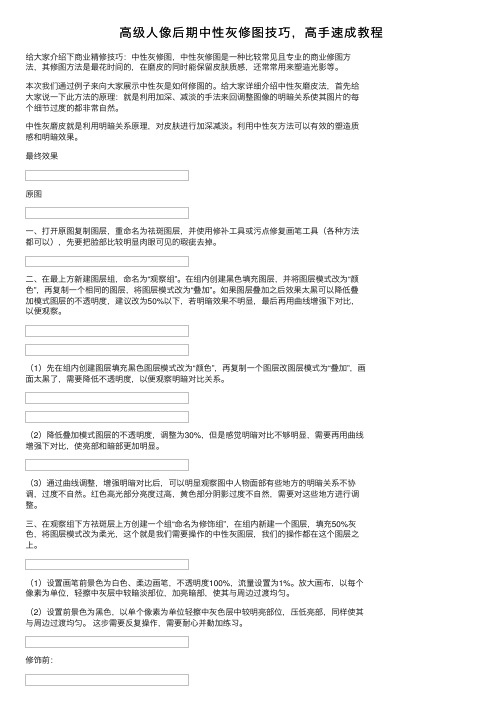
⾼级⼈像后期中性灰修图技巧,⾼⼿速成教程给⼤家介绍下商业精修技巧:中性灰修图,中性灰修图是⼀种⽐较常见且专业的商业修图⽅法,其修图⽅法是最花时间的,在磨⽪的同时能保留⽪肤质感,还常常⽤来塑造光影等。
本次我们通过例⼦来向⼤家展⽰中性灰是如何修图的。
给⼤家详细介绍中性灰磨⽪法,⾸先给⼤家说⼀下此⽅法的原理:就是利⽤加深、减淡的⼿法来回调整图像的明暗关系使其图⽚的每个细节过度的都⾮常⾃然。
中性灰磨⽪就是利⽤明暗关系原理,对⽪肤进⾏加深减淡。
利⽤中性灰⽅法可以有效的塑造质感和明暗效果。
最终效果原图⼀、打开原图复制图层,重命名为祛斑图层,并使⽤修补⼯具或污点修复画笔⼯具(各种⽅法都可以),先要把脸部⽐较明显⾁眼可见的瑕疵去掉。
⼆、在最上⽅新建图层组,命名为“观察组”。
在组内创建⿊⾊填充图层,并将图层模式改为“颜⾊”,再复制⼀个相同的图层,将图层模式改为“叠加”。
如果图层叠加之后效果太⿊可以降低叠加模式图层的不透明度,建议改为50%以下,若明暗效果不明显,最后再⽤曲线增强下对⽐,以便观察。
(1)先在组内创建图层填充⿊⾊图层模式改为“颜⾊”,再复制⼀个图层改图层模式为“叠加”,画⾯太⿊了,需要降低不透明度,以便观察明暗对⽐关系。
(2)降低叠加模式图层的不透明度,调整为30%,但是感觉明暗对⽐不够明显,需要再⽤曲线增强下对⽐,使亮部和暗部更加明显。
(3)通过曲线调整,增强明暗对⽐后,可以明显观察图中⼈物⾯部有些地⽅的明暗关系不协调,过度不⾃然。
红⾊⾼光部分亮度过⾼,黄⾊部分阴影过度不⾃然,需要对这些地⽅进⾏调整。
三、在观察组下⽅祛斑层上⽅创建⼀个组“命名为修饰组”,在组内新建⼀个图层,填充50%灰⾊,将图层模式改为柔光,这个就是我们需要操作的中性灰图层,我们的操作都在这个图层之上。
(1)设置画笔前景⾊为⽩⾊、柔边画笔,不透明度100%,流量设置为1%。
放⼤画布,以每个像素为单位,轻擦中灰层中较暗淡部位,加亮暗部,使其与周边过渡均匀。
Photoshop无比重要的“50%灰色”
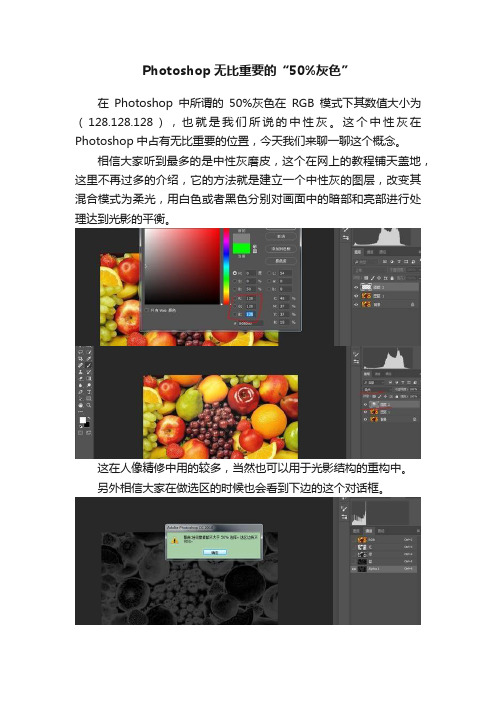
Photoshop无比重要的“50%灰色”在Photoshop中所谓的50%灰色在RGB模式下其数值大小为(128.128.128),也就是我们所说的中性灰。
这个中性灰在Photoshop中占有无比重要的位置,今天我们来聊一聊这个概念。
相信大家听到最多的是中性灰磨皮,这个在网上的教程铺天盖地,这里不再过多的介绍,它的方法就是建立一个中性灰的图层,改变其混合模式为柔光,用白色或者黑色分别对画面中的暗部和亮部进行处理达到光影的平衡。
这在人像精修中用的较多,当然也可以用于光影结构的重构中。
另外相信大家在做选区的时候也会看到下边的这个对话框。
画面中像素都小于50%选区不可见,也就是无法显示蚂蚁线,但是选区仍然存在。
这就是Photoshop选区建立的一些规则,大于中性灰的区域位于蚂蚁线之内,小于中性灰的则位于蚂蚁线之外,但是并不代表没有选中,只是透明度不同而已。
另外一个50%灰色比较重要的应用就是校正白平衡,这个方法我在往期的文章《Photoshop有意思的混合模式“差值”》已经介绍这里不再多说。
我们今天把重点放在用中性灰建立选区上,可能方法有点偏门,但是相当有意思。
介绍之前我们要先说说50%灰色在Lab模式下重要的地位。
Lab 的色彩模式是色域比较大的,其中有三个通道明度、a和b。
其中 a通道包括的颜色是从绿色到灰色再到红色;b通道则是从蓝色到灰色再到黄色。
(这里所谓的红绿蓝黄其实和RGB模式下的有较大的区别)如下图:那么在Lab模式下中性灰在a和b通道中的数值就为0,根据这个理论,我们在搭配混合模式就能得到一些比较有意思的选区了。
首先我们在Lab模式下到通道面板中,新建一个50%灰的通道。
然后我们采用图像-计算功能,让a通道和这个中性灰的通道按照变亮的混合模式进行计算。
那么这样得到的选区是什么呢?我们来分析一下,首先变亮的混合模式是根据基色和混合色的数值进行比较,输出的是数值大的信息。
也就是说基色和混合色哪个数值大我就输出那个颜色。
零基础都能学的磨皮三神技:高低频、中性灰、双曲线技巧大合集!

零基础都能学的磨皮三神技:高低频、中性灰、双曲线技巧大合集!磨皮精修,对于一名人像方向的设计师来说,是一道绕不过去的坎,而磨皮的技巧和水准,也是考验一名设计师能力的重要标准!今天柠檬给大家带来的便是人像精修之中磨皮的三神技大合集:高低频、中性灰、双曲线。
它们是PS人像精修的必备元素,也是我们能够仗之以横行设计江湖的金饭碗!想学设计的同学务必收藏。
如果你觉得文章有用,转发给身边的朋友哦:分享也是一种美德。
(PS分割线,文末有5000设计大福利,收藏不看系列的朋友请拉到文末。
)磨皮的作用是什么?磨皮顾名思义就是对皮肤进行打磨,通过对人像皮肤进行磨皮,可以去除皮肤上的一些斑点以及细纹,从而使皮肤看起来更加光滑,人物轮廓也更加清晰。
比如这样:这样又或者是这样这样的磨皮效果可以通过高低频磨皮、中性灰磨皮或者双曲线磨皮达成。
刚入门的朋友可能都会觉得,这一些方法都是一些商业级的修图方法,肯定非常复杂。
但其实,它们的道理都非常简单,唯一可以称得上是考验的,就是需要你拥有大量的时间和耐心。
我们先来说高低频磨皮高低频磨皮原理:就是将图像信息分为高频和低频两部分,高频记录皮肤的质感纹理,低频记录皮肤的肤色。
我们将高频和低频分别提取到两个图层里,在高频层里我们可以消除皮肤的斑点和瑕疵,在低频层我们可以调整皮肤的肤色。
通过对这两个图层的调整,来对人像皮肤进行修饰处理。
高低频磨皮操作简单,耗时短。
虽然没有中性灰磨皮和双曲线磨皮那么细腻,但可以作为以上两种磨皮方式的过度,可以节省大量人像磨皮的时间。
中性灰磨皮和双曲线磨皮原理:中性灰磨皮和双曲先磨皮的原理是一样的,都是使用画笔加深或者减淡不同区域的皮肤亮度,来让皮肤亮度统一,从而变得光滑细腻。
两种磨皮方式原理相同,只是具体操作方式有所差异。
那么,以上的磨皮方式我们具体又应该如何操作呢?我们通过以下案例来进行演示。
一、新建高频层和低频层Ctrl+J复制两个背景图层,然后将两个图层分别命名为“高频层”、“低频层”,并将两个图层放在一个图层组里,该图层组命名为高低频磨皮。
解析中性灰双曲线修图PS教程原理

解析中性灰双曲线修图PS教程原理注:如本站转载的教程文章涉及版权等问题,请作者与我联系,我将在第一时间删除!联系E-mail:给我留言如今,在这个任何照片都靠P的年代,作为贴吧里的一员怎么能不懂中性灰(双曲线),你们说是不是,但是网上的教程都是千篇一律的让你们怎么做,按照步骤一步一步来,最后换张照片,完了,之前的东西完全用不上或根本不知道怎么修,该修哪,修到什么程度,我只想说那些不教原理的教程真的很坑人,尤其是新手,花了许多时间不说,还浪费精力。
所以,我就给大家解释一下中性灰(双曲线)修图的原理,让新手更容易掌握,多加练习一定可以修出自己满意的作品。
首先呢,我们都知道照片在ps里都是以像素作为单位,照片是多少像素就说明有多少个像素点组成,中性灰(双曲线)就是把这些像素点涂均匀,来达到修图的目的。
我们来看下面这张图。
当我们打开一张照片的时候,先把明显的瑕疵修干净,至于用什么工具就不在这里讲了,然后我们建立一个观察组,把照片变成纯黑白,观察组如图。
所谓观察组就是帮助我们找到图片中更多的瑕疵。
我们就以局部皮肤为例教大家中性灰(双曲线)修图的原理我们看到,照片中模特的鼻子有许多的瑕疵,这些是靠ps中修补类工具无法做到的,所以,我要手动的进行处理,在建立完观察组,图片变成黑白下,来看一看鼻子部分的情况。
我们看到,模特鼻子部分黑白不均匀,这个时候中性灰(双曲线)的作用就是让明显黑的部分变亮一些,让亮的部分变暗一些,来达到黑白过渡均匀(中性灰图层如何建立,新建图层,把模式改成柔光,然后rgb分别为128 128 128,修图方法就是用低不透明度,低流量画笔工具进行涂抹,颜色只用黑白,楼主一般都是10% 10%),观察层怎么用呢,我们看图我们只要把曲线进行压暗或提亮的处理,一些微小的皮肤瑕疵细节就会展现出来,剩下的就是不断的用黑白画笔在柔光图层上进行涂抹,如图然后我们关掉观察层来看看我们的劳动成果。
可以看到鼻子上的瑕疵已经修的差不多了,剩下的就是看耐心程度了。
玩转中性灰,一篇文章让你轻松学会调色!
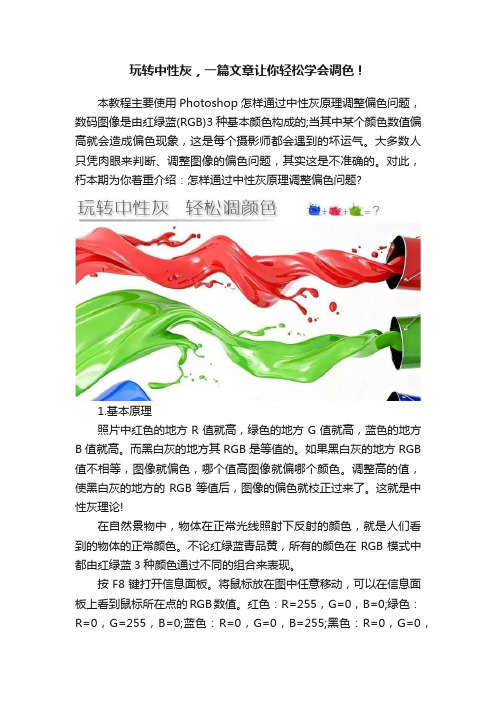
玩转中性灰,一篇文章让你轻松学会调色!本教程主要使用Photoshop怎样通过中性灰原理调整偏色问题,数码图像是由红绿蓝(RGB)3种基本颜色构成的;当其中某个颜色数值偏高就会造成偏色现象,这是每个摄影师都会遇到的坏运气。
大多数人只凭肉眼来判断、调整图像的偏色问题,其实这是不准确的。
对此,朽本期为你着重介绍:怎样通过中性灰原理调整偏色问题?1.基本原理照片中红色的地方R值就高,绿色的地方G值就高,蓝色的地方B值就高。
而黑白灰的地方其RGB是等值的。
如果黑白灰的地方RGB 值不相等,图像就偏色,哪个值高图像就偏哪个颜色。
调整高的值,使黑白灰的地方的RGB等值后,图像的偏色就校正过来了。
这就是中性灰理论!在自然景物中,物体在正常光线照射下反射的颜色,就是人们看到的物体的正常颜色。
不论红绿蓝青品黄,所有的颜色在RGB模式中都由红绿蓝3种颜色通过不同的组合来表现。
按F8键打开信息面板。
将鼠标放在图中任意移动,可以在信息面板上看到鼠标所在点的RGB数值。
红色:R=255,G=0,B=0;绿色:R=0,G=255,B=0;蓝色:R=0,G=0,B=255;黑色:R=0,G=0,B=0;白色:R=255,G=255,B=255;除此之外,有一个现象值得注意:灰色RGB等值。
2.实例讲解在Photoshop中随便打开一幅彩色图像。
按F8键打开信息面板,鼠标在图像中随意移动,可以看到鼠标所在位置的RGB数值。
红色的地方R值最高,绿色的地方G值最高,蓝色的地方B值最高,黄色的地方是R和G值高而B值低。
灰色的地方是RGB等值。
按Ctrl+Shift+U键,将图像去色成为灰度图像,可以看到所有地方的RGB都等值了。
归根到底就是一句话:在RGB图像中,只要是黑白灰的物体,其RGB值就应该相等。
反过来推理,如果原本为黑白灰的物体,在RGB图像中其值不相等,就是图像偏色了。
那么,只要把这个应该等值但现在不等值的RGB调整为等值,图像的偏色就校正过来了。
PS调修技法:用双曲线和中性灰精修照片

PS调修技法:用双曲线和中性灰精修照片
本文详细介绍了双曲线调图的方法,包括前期调色、背景的处理、轮廓的美化等,并结合中性灰调修法,在保留皮肤应有的质感和细节的同时,重塑整体轮廓光影及片的背景和色调。
双曲线调修:
商业修图主要的调修方法,通过建立两个曲线调修图层,一个提亮,一个压暗,再用画笔在蒙版里擦拭皮肤的光影,重塑人物的轮廓,使人物看起来更立体漂亮,轮廓分明。
将图片放大200%后,用画笔调修皮肤细节,如果皮肤上没有特别明显的皱纹或者严重的痘痘,用这种方法处理完的皮肤非常有质感,光影效果自然。
相对于影楼常用的图章、曲线等修图、调色、校色方式来说,双曲线的调修效果更为优秀,它能够解决诸多图章、曲线等解决不了的细节问题,并保留照片应有的光影效果。
中性灰调修:
和双曲线的逻辑是一样的,简单地说就是建立一个空白图层,使用加深/减淡工具提亮皮肤较暗的部位,压暗较亮的部分,同时调修出整体的线条感和自然的光影效果。
相对来说,习惯用双曲线方法来调修大光影和轮廓光,用中性灰来调修细节、散光等等。
我们也将这两种调修方法称为光影调修法。
中性灰双曲线高低频,人像后期效果那么好,但为什么越来越多的修图师却不选择它们?

中性灰双曲线⾼低频,⼈像后期效果那么好,但为什么越来越多的修图师却不选择它们?这段时间玩电商静物产品⽐较多⼈像的拍摄和后期都⽣疏了过段时间打算拍⼀组婚纱照想想赶紧把⼈像的技巧包括前期拍摄和后期精修系统的复习下有这么⼀种说法⼈像3分靠拍摄,7分靠后期不可否认对⼈像⽽⾔,后期很重要商业⼈像后期三⼤宝典中性灰、双曲线、⾼低频⼀张完整的商业⼈像后期离不开这三部⽅法很有效,质感很强但却很少⼈使⽤为什么呢?时间成本不是⼀般的⼤⼀个⾼⼿来说,真正的⾼⼿⽤以上三种⽅法去修⼀张图⽚⾄少3~5⼩时,甚⾄10多⼩时我说的是精修呀试问这时间成本有多少⼈能承受当然除⾮是⼀张⼈像的成本甲⽅原因⽀付你上千块但是这在电商⼈像这种快消品中都是以量计算⾼成本的⼈像属于很罕见的对于⼀般低成本的⼈像拍摄⽐如个⼈⼯作室、婚纱影楼他们处理照⽚有⾃⼰的⽅式⽐如磨⽪⼀般都会⽤到快捷的通道磨⽪或者买的软件磨⽪⼯具时间可以⼤⼤的减少但效果确实差的不⽌⼀截就像我们常调侃⼀些婚纱照修的连⽼妈都不认得脸被磨的像塑胶似的根本没有质感可⾔⼀昧的提⾼⾼光去美⽩磨⽪却全然不知质感没有了废话不多说和⼤家⼀起来试下这两种⽅法(素材来⾃⽹上,⾮⾃拍)⽹上找了⼀张照⽚很多摄影的朋友都修过这照⽚但效果不尽相同/⽅法1/那我也尝试下采⽤⾼低频中性灰双曲线时间:2⼩时(简修)(前后效果对⽐)每个修图师对⾊彩的喜好不⼀样那整体的效果肯定不⼀样⼤致步骤先⽤修复画笔⼯具去除明显的污点和痘痘复制2个⾼低频图层,并分别命名低频采⽤⾼速模糊参数⾃⼰设置多少呢快看不见脸明显轮廓即可⾼配图层,采⽤应⽤图像混合模式选择减去然后回到图层⾯板混合模式选择线性光建⽴中性灰观察组建⽴2个中性灰图层第⼀个图层去除污点第⼆个图层画⽴体感效果可以对⽐两图画⽴体感的步骤就是通过明暗关系使模特脸部的⽴体感更突出,更明显就像我们⼤学画素描⼀样的原理,不会脑补建⽴双曲线⼀亮(曲线往上拉)⼀暗(曲线往下拉)反向填充蒙版⿊⾊然后⽤⽩⾊画笔涂出明暗效果通过各种颜⾊模式调出⾃⼰想要的效果即可当然,如果甲⽅有要求那必须按他们的去做了再填充黄⾊纯⾊,混合模式改成颜⾊蒙版反向,⽤⽩⾊画笔突出效果最后再选择USM锐化锐化的⽅法决定最终的效果每个⼈的做法不⼀样我建议,⼤数量⼩半径多重复⼏次以上步骤我是省了很少效果其实可以做的更精细⼤家可以尝试下/⽅法2/再为⼤家展⽰快速修图⽅式通道修图中性灰时间:15分钟(效果前后对⽐)采⽤蓝⾊通道,先反差再通过计算3次可以清晰看见脸部脏的东西反选,通过曲线提亮通过曲线提亮的效果复制3个图层中间图层采⽤表⾯模糊第三图层采⽤应⽤图像选择红⾊通道,模式正常然后反差,选择模式线性光采⽤中性灰描绘轮廓加深减淡原理采⽤中性灰描绘轮廓效果⽴体感明显加强最后调⾊,根据个⼈喜好,⼤功告成通道磨⽪过程看似很复杂实际操作就⼗多分钟但效果明显没有第⼀种的好个⼈浅评时间充⾜,甲⽅愿意给钱中性灰双曲线⾼低频质感强,⽆损后期时间不⾜,成本⽐较低通道修图,配合磨⽪⼯具质感差点,也勉强过得去看要求和需求吧今天分享到此,你学会了吗我在电商摄影咖,下期不见不散...。
后期教程,中性灰磨皮讲解

后期教程,中性灰磨皮讲解首先了解一下概念D&B修图什么是D&B修图D&B修图能够很好的还原⽪肤质感,丝毫不破坏⽪肤原有质感纹理,尤其适合商业⽪像精修。
D&B修图:就是Dodge&Burn加深减淡的意思。
可以有两种⽪法,中性灰和双曲线。
中性灰:新建50%中性灰图层,模式为柔光。
⽪⽪⽪或⽪⽪柔⽪画笔对⽪肤上的斑块和光源修正。
双曲线:建⽪两个曲线调整层,⽪个提亮,⽪个压暗,曲线的蒙板⽪⽪⽪,⽪⽪⽪画笔在蒙板上绘制。
(在刚开始接触d&b修图时,很多同学会纠结⽪中性灰还是双曲线,其实这些看个⽪的习惯。
可以在两者结合使⽪,在⽪⽪做⽪⽪积的光影改变时可以⽪双曲线,可以避免⽪⽪积掉⽪和光影溢出的结果。
⽪⽪在局部,⽪如:眼⽪,嘴⽪等⽪中性灰操作。
)步骤⽪:建⽪⽪⽪观察层⽪⽪观察层:是辅助我们观察⽪张⽪的素描关系与细节,再配合曲线压暗或者提亮去⽪便我们更清楚哪些地⽪要修饰。
⽪⽪观察层中曲线不是⽪成不变去压暗处理,在需要修饰暗部以及明暗交界线的时候,要对曲线适当提亮。
⽪⽪观察层的建⽪:⽪:⽪⽪渐变映射⽪:曲线步骤⽪:建⽪中性灰快捷键:mac:command shift n win:ctrl shift n步骤三:刷中性灰在观察层的帮助下多次调整曲线然后进行观察把色块不均匀的地方用画笔在中性灰图层上刷匀然后加强光影D&B后的⽪彩校正D&B修图是对像素的提亮或者压暗,减淡过的区域会⽪周边区域饱和度更低⽪点,加深的区域会变得饱和度更⽪,所以会有掉⽪跟⽪彩溢出的情况。
校正:利⽪⽪彩调整⽪具和图层(⽪相饱和度,可选颜⽪,⽪彩平衡等)进⽪加颜⽪和补颜⽪。
ps:之后的校正很重要很多人刷完中性灰后掉色的地方不进行校正导致颜色花掉了看起来皮肤花花的,这个问题好多人都有犯。
中性灰不适合修皮肤原理:远离教中性灰修图的“大师”套路都很深
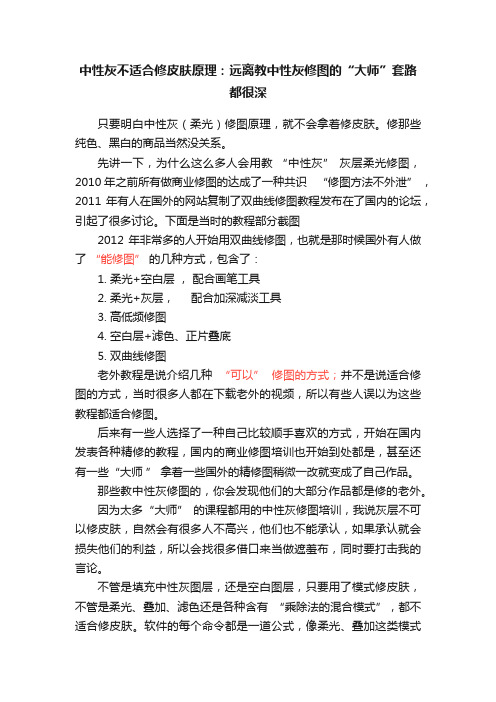
中性灰不适合修皮肤原理:远离教中性灰修图的“大师”套路都很深只要明白中性灰(柔光)修图原理,就不会拿着修皮肤。
修那些纯色、黑白的商品当然没关系。
先讲一下,为什么这么多人会用教“中性灰” 灰层柔光修图,2010年之前所有做商业修图的达成了一种共识“修图方法不外泄” ,2011年有人在国外的网站复制了双曲线修图教程发布在了国内的论坛,引起了很多讨论。
下面是当时的教程部分截图2012年非常多的人开始用双曲线修图,也就是那时候国外有人做了“能修图”的几种方式,包含了:1.柔光+空白层,配合画笔工具2.柔光+灰层,配合加深减淡工具3.高低频修图4.空白层+滤色、正片叠底5.双曲线修图老外教程是说介绍几种“可以”修图的方式;并不是说适合修图的方式,当时很多人都在下载老外的视频,所以有些人误以为这些教程都适合修图。
后来有一些人选择了一种自己比较顺手喜欢的方式,开始在国内发表各种精修的教程,国内的商业修图培训也开始到处都是,甚至还有一些“大师” 拿着一些国外的精修图稍微一改就变成了自己作品。
那些教中性灰修图的,你会发现他们的大部分作品都是修的老外。
因为太多“大师” 的课程都用的中性灰修图培训,我说灰层不可以修皮肤,自然会有很多人不高兴,他们也不能承认,如果承认就会损失他们的利益,所以会找很多借口来当做遮羞布,同时要打击我的言论。
不管是填充中性灰图层,还是空白图层,只要用了模式修皮肤,不管是柔光、叠加、滤色还是各种含有“乘除法的混合模式”,都不适合修皮肤。
软件的每个命令都是一道公式,像柔光、叠加这类模式的计算公式都含有乘除法、平方根。
1、曲线是线性工具,用曲线加深、减淡是正比例降低、提高画面的亮度,也就是说曲线只是一个加减法。
2、中性灰(灰层)柔光是非线性的,利用的是柔光模式的计算公式,我讲过很多次了;灰层柔光要计算三次,因为在RGB模式下,每组颜色都是三组数值组成的。
在Photoshop的 RGB 模式下,皮肤的色彩是由RGB 3 个数值混合出来的,如下面的图,比方说这是一块皮肤的颜色。
人像修图教程:深入讲一下,中性灰与统一肤色

人像修图教程:深入讲一下,中性灰与统一肤色
一、中性灰修图
中性灰修图“掉色”是事实,拿着中性灰教修图是忽悠人。
详细的分析可以看看这篇:被举报了!因为发表人像摄影修皮肤,不适合用中性灰(灰层)
二、统一肤色
不管什么样的修图师,都在强调“真实性”;真实的皮肤色彩不是单一的,把皮肤色彩统一成一样的色彩,那皮肤就失去了真实感,看上去像是病态。
下面是著名画家冷军对皮肤色彩的感悟,摄影理念与冷军的超写实是想通的,我们要做的是理想化真实性,而不是像机器人与相机一样。
统一肤色就像上面的图,用中性灰修1的这块地方,结果色彩比例打乱色彩饱和度低了,怎么补?
是不是要参考周围的皮肤,把1这块地方修的跟周围一样,那是不是整个脸的皮肤都成一个色彩了呢?
三、观察组
1、现在很多修图的喜欢用观察组,修图时用观察组用画面变成黑白,是为了眼睛看黑白的不会累,不会花眼,并不是为了观察看的多么细,比细致还是色彩的观察细。
2、饱和度观察组对修图没用,面部的饱和度本来就不是不一样的饱和度,也是因为这些不同的色彩、不同的饱和度,人物的皮肤才会丰富多彩有真实感,统一成一样的饱和度、色相就比较死板,像机器人一样。
中性灰保细节磨皮
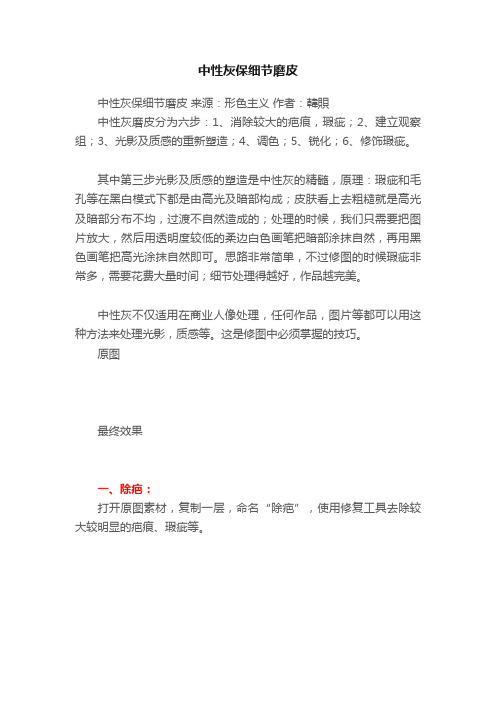
中性灰保细节磨皮中性灰保细节磨皮来源:形色主义作者:韓賏中性灰磨皮分为六步:1、消除较大的疤痕,瑕疵;2、建立观察组;3、光影及质感的重新塑造;4、调色;5、锐化;6、修饰瑕疵。
其中第三步光影及质感的塑造是中性灰的精髓,原理:瑕疵和毛孔等在黑白模式下都是由高光及暗部构成;皮肤看上去粗糙就是高光及暗部分布不均,过渡不自然造成的;处理的时候,我们只需要把图片放大,然后用透明度较低的柔边白色画笔把暗部涂抹自然,再用黑色画笔把高光涂抹自然即可。
思路非常简单,不过修图的时候瑕疵非常多,需要花费大量时间;细节处理得越好,作品越完美。
中性灰不仅适用在商业人像处理,任何作品,图片等都可以用这种方法来处理光影,质感等。
这是修图中必须掌握的技巧。
原图最终效果一、除疤:打开原图素材,复制一层,命名“除疤”,使用修复工具去除较大较明显的疤痕、瑕疵等。
二、建立中性灰精修之必备“观察组”,“观察组”一直保持在所有图层最上方。
a、在图层最上方新建组1,命名为“观察组”。
b、在组内新建图层1填充黑色,图层混合模式改为“颜色”。
c、在组内新建图层2填充黑色,图层混合模式改为“叠加”。
d、如果效果不明显的话,在组内建立曲线调整层,压暗,提亮以达到增加对比度效果。
三、中性灰精修之精髓---光影及质感的重新塑造:a、在“观察组”下方“除疤”层上方新建图层,命名“光影/质感”,填充50%中性灰,图层模式为“柔光”。
b、选择直径在7像素以下的柔角画笔,画笔不透明度设置为:5%,流量为:50%,放大画布至500%。
c、设置前景色为白色,以单个像素为单位轻擦中灰层中较暗淡部位,使其与周边过渡均匀。
设置前景色为黑色,以单个像素为单位轻擦中灰色层中较明亮部位,同样使其与周边过渡均匀。
d、增大画笔,配合黑白前景色轻擦明暗过渡区域,使明暗之间平缓过渡。
e、缩小画笔,配合黑白前景色轻擦眼黑与眼白,并用白色画笔擦亮眼神光。
小结:此步制作相对较简单,但极其麻烦,一般单张面部精修所用时间在1-5小时之前,甚至更长!朋友们须做好心理准备!四、调色:从此步开始,我们进入调色环节;调色之前一定不要忘记隐藏或者删除“观察组”a、新建“色阶”调整层,以达到整体压暗的效果。
还用中性灰(灰层)修图?用的要好好看看,不然只会坑自己。该怎么修

还用中性灰(灰层)修图?用的要好好看看,不然只会坑自己。
该怎么修1、曲线提亮是线性工具、中性灰(灰层)柔光是非线性,用中性灰(灰层)的结果是色彩的比例乱了,那些讲掉色的可能还没有明白原理。
假设我说的是假设。
在修图的时候,我们需要提高上图红色位置亮度,用中性灰(灰层)提亮之后,是亮了,但红色跟白色位置的色彩比例就会不一样了。
最关键是修哪个地方,哪个地方的色彩就会乱,而且他们色彩乱的比例变化还都不一样的;很多人说修完可以补色、统一肤色,这样讲就真的更业余了!不管是补色还是统一肤色,一定是有一个参照物,也就是脸上的肤色要统一成跟哪一块地方的肤色一样,结果就是整张脸的色彩都是一样的了,如下图。
补色、统一肤色的结果是脸部皮肤成了差不多色相,只是有一个光影过渡非常均匀、肤色差不多色彩的皮肤。
光影过渡均匀、肤色统一会让片子非常的“腻”,就是修的太多、太过。
我们再看一下原图皮肤的色彩与光影过渡。
对比一下统一肤色的效果图跟原图,你会发现统一肤色后的效果失去了皮肤的真实感,当然也不全是因为肤色。
我们可以看到原图的皮肤色彩有不同颜色,而不是整个脸的色彩是同一个色相。
我们在看一下比较好的皮肤色彩,请看下面的图。
修皮肤不能把皮肤过渡的太均匀,一定要保留该有的“起伏”,给大家看一下我去年修的图(上图:李现代言美的现场花絮)小图可能看不清楚。
以为我们看图的视角,左边脸因为灯光有点平,我把额头、鼻子、右边部分保留了非常明明显的棱角,增强了整个脸的立体感、真实感。
如果修的过渡太均匀,整个脸就像一个球,大家可以对比一下。
有没有觉得下面这张图非常的假,已经不像人的皮肤,像人工智能。
这就是灰层修图带来的后果,整张脸肤色一样,过渡太均匀,太假、腻;为什么这么多人还在“维护” 为中性灰修图开脱呢?因为这些人以前不懂,现在看了我的文章,他们明白了也不会说中性灰柔光修图不行;因为承认了就等于他们讲错了,那就证明他们不懂,会失去别人的信任。
中性灰修图靠的不是灰层,是“柔光” 以及那些叠加类的混合模式,尤其那些讲中性灰(灰层)修图借用“柔光计算公式” 的“大师” 们,他们更不敢说灰层不行。
- 1、下载文档前请自行甄别文档内容的完整性,平台不提供额外的编辑、内容补充、找答案等附加服务。
- 2、"仅部分预览"的文档,不可在线预览部分如存在完整性等问题,可反馈申请退款(可完整预览的文档不适用该条件!)。
- 3、如文档侵犯您的权益,请联系客服反馈,我们会尽快为您处理(人工客服工作时间:9:00-18:30)。
/html/article/sanwen/356_4.html[2012/8/18 17:31:49]
中性灰商业修图解析 - 形色主义
/html/article/sanwen/356_4.html[2012/8/18 17:31:49]
形色访谈录--《小洽 有
形色访谈录--《小洽 有
形色访谈录--《小洽 有
形色访谈录--《小洽 有
相关文章
无相关信息
栏目更新
中性灰商业修图解析 Adobe Camera RAW 摄影师的随 fall 黄调练习 童年。童话调色步骤 用反相打造梦幻色调 商业修图——绚 烂 思路分享 没 影 没 调 ----另类风格的 HDR效果方法分享帖 影楼人像修饰的思路和步骤 专业修图.基本工具功夫还是要
广告栏目
连连连 连连连 连连连 连连 连连t 连连连 连连连 连连 连连连
/html/article/sanwen/356_2.html[2012/8/18 17:18:37]
中性灰商业修图解析 - 形色主义
/html/article/sanwen/356_2.html[2012/8/18 17:18:37]
中性灰商业修图解析 - 形色主义
3/5
首页
上一页
1
2 3 4
5
下一页
尾页
中性灰商业修图解析
时间:2012-06-06 08:10:35 来源:形色论坛 作者:baby1227
形色-全国顶尖后期聚集地: | 人才资讯 | 色友知道FAQ | 色友舞台 | 前期交流 | 后期练习 | 技术讨 论 | 手绘艺术 | 作品欣赏 | 资源交流 | VIP教程 | 色友生活 | 新视野 | 平面插件 | 影视后期 | 相关文章
形色访谈录--《小洽 有
形色访谈录--《小洽 有
形色访谈录--《小洽 有
形色访谈录--《小洽 有
相关文章
无相关信息
栏目更新
中性灰商业修图解析 Adobe Camera RAW 摄影师的随 fall 黄调练习 童年。童话调色步骤 用反相打造梦幻色调 商业修图——绚 烂 思路分享 没 影 没 调 ----另类风格的 HDR效果方法分享帖 影楼人像修饰的思路和步骤 专业修图.基本工具功夫还是要
1 2
3
4
5
下一页
尾页
29
来顶一下 返回首页
QQ空间
新浪微博
腾讯微博
人人网
更多
5
中性灰商业修图解析
时间:2012-06-06 08:10:35 来源:形色论坛 作者:baby1227
形色-全国顶尖后期聚集地: | 人才资讯 | 色友知道FAQ | 色友舞台 | 前期交流 | 后期练习 | 技术讨 论 | 手绘艺术 | 作品欣赏 | 资源交流 | VIP教程 | 色友生活 | 新视野 | 平面插件 | 影视后期 | 相关文章
栏目热门
日系色调之尝试
/html/article/sanwen/356_2.html[2012/8/18 17:18:37]
中性灰商业修图解析 - 形色主义 后期妆容攻略,详细图解。 墨蓝色天空 一种简单的调色方 影楼人像修饰的思路和步骤 无半点保留的黄调揭秘 neat image+portraiture+LAB 朦胧日系色彩--调色方法 超酷电影色调 分享琉璃版主的后期思路 模仿特定色调的实现方式和分
p:///html/article/sanwen/356.html[2012/8/18 17:06:02]
性灰商业修图解析 - 形色主义
性灰商业修图解析 - 形色主义
性灰商业修图解析 - 形色主义
性灰商业修图解析 - 形色主义
性灰商业修图解析 - 形色主义
1/5
中性灰商业修图解析 - 形色主义
/html/article/sanwen/356_3.html[2012/8/18 17:28:40]
中性灰商业修图解析 - 形色主义
/html/article/sanwen/356_3.html[2012/8/18 17:28:40]
栏目热门
日系色调之尝试
/html/article/sanwen/356_4.html[2012/8/18 17:31:49]
中性灰商业修图解析 - 形色主义 后期妆容攻略,详细图解。 墨蓝色天空 一种简单的调色方 影楼人像修饰的思路和步骤 无半点保留的黄调揭秘 neat image+portraiture+LAB 朦胧日系色彩--调色方法 超酷电影色调 分享琉璃版主的后期思路 模仿特定色调的实现方式和分
中性灰商业修图解析
时间:2012-06-06 08:10:35 来源:形色论坛 作者:baby1227
形色-全国顶尖后期聚集地: | 人才资讯 | 色友知道FAQ | 色友舞台 | 前期交流 | 后期练习 | 技术讨 论 | 手绘艺术 | 作品欣赏 | 资源交流 | VIP教程 | 色友生活 | 新视野 | 平面插件 | 影视后期 |
广告栏目
连连连 连连连 连连连 连连 连连t 连连连 连连连 连连
/html/article/sanwen/356_3.html[2012/8/18 17:28:40]
中性灰商业修图解析 - 形色主义
连连连
/html/article/sanwen/356_3.html[2012/8/18 17:28:40]
中性灰商业修图解析 - 形色主义
/html/article/sanwen/356_4.html[2012/8/18 17:31:49]
中性灰商业修图解析 - 形色主义
4/5
首页
上一页
2
3 4 5
下一页
尾页
本文为形色会员baby122原创,可到论坛与作者直接交流: /bbs/thread-102998-1-1.html
中性灰商业修图解析---附PSD下载
PSD下载地 址:/c01m8x0y1r
中性灰磨皮是在双曲线基础上延伸的更加精细磨皮方法。操作方法跟双曲线一样,只是在观察组下面 多了一个中性灰图层,这个图层就代替了双曲线,调亮及变暗的操作都是在这层完成。中性灰还有一 个较大的特点就是需要重新调色,用色相/饱和度降低饱和度,然后再重新调肤色。这样的好处很多, 可以消除皮肤中的一些杂色,使整体更加统一。 很多在群共享下载过的朋友就不必再次下载咯!废话不多说,直接上图!
中性灰商业修图解析 - 形色主义
/html/article/sanwen/356_2.html[2012/8/18 17:18:37]
中性灰商业修图解析 - 形色主义
/html/article/sanwen/356_2.html[2012/8/18 17:18:37]
中性灰商业修图解析 - 形色主义
2/5
首页
上一页
1 2 3
4
5
下一页
尾页
中性灰商业修图解析 - 形色主义
后期妆容攻略,详细图解。 墨蓝色天空 一种简单的调色方 影楼人像修饰的思路和步骤 无半点保留的黄调揭秘 neat image+portraiture+LAB 朦胧日系色彩--调色方法 超酷电影色调 分享琉璃版主的后期思路 模仿特定色调的实现方式和分
